É possível definir um traço, criando o traço em uma viewport e, em seguida, selecionando o comando que o traço define. Da próxima vez que você executar o traço, o comando será executado.
É possível definir os traços para trabalhar em conjunto com a tecla Shift, Alt ou com ambas Shift e Alt.
É possível definir traços com o botão esquerdo ou com o botão do meio do mouse. Se você deseja utilizar o botão do meio do mouse para definir e utilizar traços, primeiro deve ativar o menu Personalizar  Preferências
Preferências  caixa de diálogo Configurações de preferências
caixa de diálogo Configurações de preferências  Preferências da viewport
Preferências da viewport  grupo de Controle do mouse
grupo de Controle do mouse  Traço. Para definir e usar traços com o botão esquerdo do mouse, escolha o painel Utilitários
Traço. Para definir e usar traços com o botão esquerdo do mouse, escolha o painel Utilitários  implementação de Utilitários
implementação de Utilitários  botão Mais
botão Mais  caixa de diálogo Utilitários
caixa de diálogo Utilitários  Utilitário de traços
Utilitário de traços Desenhar traços, depois desenhe os traços.
Desenhar traços, depois desenhe os traços.
Na caixa de diálogo Definir traço, você pode ver como os traços são analisados, examinando a grade em Traço para definir. Quando você conclui o desenho de um traço, uma grade de novo quadrados é centralizada em torno do traço e se encaixa em suas extensões. Os segmentos internos da grade são atribuídos a letras exclusivas. Quando o traço cruza um segmento, a letra associada a esse segmento é acrescentada ao nome do traço. Portanto, a direção e a forma do traço importam, mas o tamanho do traço não tem efeito.
O traço sempre é centralizado na grade. Se você desenhar um traço verticalmente de cima para baixo, o traço será nomeado HK, porque ele cruzou os segmentos rotulados como H e K, nessa ordem. Depois de desenhado o traço de baixo para cima, ele é nomeado KH.
Vários traços para um comando
É possível definir mais de um traço para o mesmo comando. Por exemplo, você pode atribuir um traço em forma de U para Desfazer, mas às vezes você acaba desenhando uma forma em J ao tentar o U. Ao atribuir os traços de U e J a Desfazer, você não precisa se preocupar em perder esse traço.
O grupo de opções de Comando deve operar em é importante. Se o comando for aplicado às seleções, deixe esta opção definida como Único objeto no início do traço ou altere-o para Todos os objetos do conjunto de seleção. No entanto, se o comando não for aplicado às seleções, como Orbitar ou Ativar objeto de grade, altere-o para Não há objetos; apenas execute o comando.
Comandos com métodos de finalidade especial
Alguns comandos têm métodos de traço específicos associados a eles.
- Criar câmera ativa
- Aponte para uma única câmera (não para o alvo), desenhe o traço e essa a câmera ficará ativa na viewport em que você desenhar o traço.
- Alterar a cor da luz
- É possível traçar este comando sobre uma ou mais luzes. O seletor de cores aparece, portanto você pode alterar a cor das luzes selecionadas.
- Alternância de iluminação ligada/desligada
- Passe sobre uma luz para ativar e desativar. Se você passar sobre duas ou mais luzes, todas as luzes serão definidas com um estado comum: tudo ativado ou tudo desativado.
- Definir restrições
- Exibe uma pequena caixa de diálogo com as restrições de eixo disponíveis. Clique duas vezes para alterar as restrições de eixo para o modo de transformação atual.
- Modo de movimentação (Definir restrições)
- Alterna para o modo Mover transformação e exibe uma pequena caixa de diálogo com as restrições de eixo disponíveis. Clique duas vezes para alterar as restrições de eixo para o modo de transformação atual.
- Modo de giro (Definir restrições)
- Alterna para o modo Selecionar e girar e exibe uma pequena caixa de diálogo com as restrições de eixo disponíveis. Clique duas vezes para alterar as restrições de eixo para o modo de transformação atual.
- Modo de escala (Definir restrições)
- Alterna para o modo Selecionar e Dimensionar e exibe uma pequena caixa de diálogo com as restrições de eixo disponíveis. Clique duas vezes para alterar as restrições de eixo para o modo de transformação atual.
- Revisar traços
- Exibe a caixa de diálogo Revisar traços.
- Preferências de traço
- Exibe a caixa de diálogo Preferências de traço.
Procedimentos
Para definir um traço usando a tecla Ctrl:
- Mantenha pressionada a tecla Ctrl enquanto desenha um traço.
- Se o traço já existir, aparecerá uma mensagem perguntando se você deseja substituir o traço antigo. Clique em Sim.
- Na caixa de diálogo Definir traço que aparece, atribua o traço.
Para definir um traço por exemplo:
- Desenhe um traço que não existe.
- Uma mensagem de Traço não encontrado aparece. Clique em Definir.
- Na caixa de diálogo Definir traço que aparece, atribua o traço.
Interface
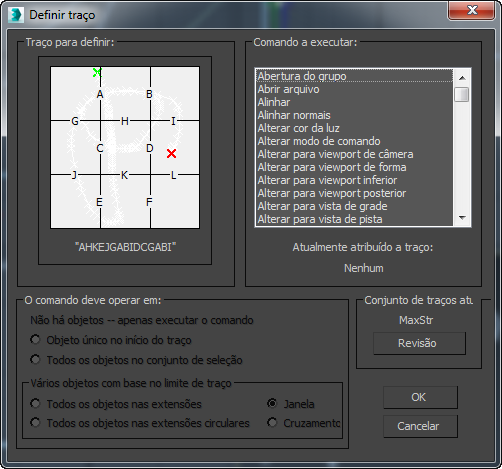
Traço para Definir grupo
Exibe o nome do traço e exibe o traço que você acabou de desenhar como uma série de Xs em branco conectados por linhas em branco. O X verde representa o início do traço e um X vermelho representa o fim. A grade rotulada mostra como ela reconhece o traço. Quando o traço cruza os segmentos rotulados no eixo, uma letra é acrescentada ao nome do traço.
Grupo Comando para Executar
Lista todos os comandos aos quais é possível atribuir um traço. Selecione um comando e clique em OK para atribuir o traço exibido na grade ao comando selecionado. Dependendo do tipo de comando selecionado nesta lista, diversas opções estão disponíveis no grupo Comando deve operar em.
Alguns comandos têm métodos de finalidade especial associados a eles. Consulte Comandos com métodos de finalidade especial.
- Atribuído atualmente ao traço
- Exibe o nome do traço atribuído no momento ao comando selecionado. Se você pressionou Shift ou Alt quando o curso era desenhado, ele será adicionado ao nome. Por exemplo: "Shift + HK" ou "Alt + HK".
Grupo Comando deve operar em
Fornece um número de opções que especificam quais objetos (se houver) são afetados pelo comando. Essas opções são ativadas ou desativadas, dependendo do tipo de comando que você selecionou na janela da lista.
- Não há objetos; apenas execute o comando
- Este texto é exibido quando você seleciona um comando que não é específico aos objetos selecionados, como Órbita. Quando você seleciona um comando que pode ser aplicado aos objetos selecionados, as seguintes opções são ativadas:
- Único objeto no início do traço Faz com que o comando atue no objeto abaixo do primeiro ponto de traço na viewport ativa.
- Todos os objetos no conjunto de seleção Faz com que o comando atue em todos os objetos no conjunto de seleção atual.
- Vários objetos baseado no limite do traço
- Escolher uma das opções deste grupo permite usar o traço em si para selecionar vários objetos e depois aplicar o comando.
- Todos os objetos em extensões retangulares Seleciona todos os objetos definidos pela caixa delimitadora do traço.
- Todos os objetos em extensões circulares Seleciona todos os objetos definidos pelo maior círculo que se encaixa dentro da caixa delimitadora retangular do traço.
Janela/Intersecção Quando você escolhe uma das duas opções anteriores, essas duas opções se tornam disponíveis. A janela seleciona somente os objetos que estejam totalmente dentro da região retangular ou circular. O cruzamento seleciona todos os objetos contidos ou que cruzam a região.
Grupo Conjunto de traço atual
Exibe o nome do conjunto de traços atual, para que você possa rever os traços definidos nesse conjunto. Você pode criar e salvar diversos conjuntos de traços diferentes. Consulte Caixa de diálogo Preferências de traço.
- Revisão
- Clique para exibir Revisando e editando os traços, em que você pode escolher em uma lista de traços definidos e, em seguida, ver o traço em si. Não é possível editar traços dessa forma. Para visualizar, alterar e excluir traços, desenhe o traço Revisar traços (por padrão, uma linha horizontal da esquerda para a direita).